La pantalla de la computadora portátil que de repente se oscurece cuando se enciende definitivamente nos confunde. Es más, unido al sonido del disco duro o del ventilador se sigue escuchando cuando hemos pulsado el botón de encendido. Esta situación se puede llamar pantalla en blanco o negra.
Y en tales circunstancias también hacen que nuestras computadoras portátiles no puedan funcionar como de costumbre. Pero no te preocupes, porque una situación así se puede superar de varias formas. Como en las 7 formas de lidiar con una computadora portátil en blanco a continuación.
Cómo superar una computadora portátil en blanco
Si su computadora portátil tiene una pantalla en blanco o negra, lo primero que debe hacer es no entrar en pánico. Porque un portátil que tiene la pantalla negra se puede superar de varias formas. En este artículo, discutiremos cómo resolver una computadora portátil en blanco de 7 maneras. Aquí están las formas:
1. Desmontar y Limpiar RAM

Una de las cosas que hace que la pantalla de la computadora portátil se quede en blanco o en negro es porque hay un problema con la memoria RAM en su dispositivo. La peor posibilidad del problema de RAM que hace que muestre una pantalla negra o en blanco en la computadora portátil es porque está dañada, lo que hace que deba reemplazarse con una nueva RAM.
Pero no solo eso, normalmente lo que hace que la pantalla del portátil se quede en blanco es porque los pines del componente RAM están sucios y al instalar la RAM no está perfecta.
Por lo tanto, lo primero que debe hacer es eliminar primero la memoria RAM instalada en su dispositivo portátil. Si es así, entonces puedes limpiar la RAM.
Puedes usar un cepillo limpio y seco. Y si no tiene un cepillo, puede usar un borrador de lápiz para limpiar los pines en el componente RAM.
Si se han limpiado los pines de la RAM, puede reinstalar la RAM en la ranura de la placa base de su computadora portátil. También debe asegurarse de escuchar un clic al conectar la memoria RAM en la ranura de la placa base.
2. Restaurar la configuración del BIOS a los valores predeterminados
Cuando la pantalla de la computadora portátil tiene una pantalla negra, seguramente no podemos hacer nada en la computadora portátil. Debido a que tenemos acceso para ingresar al sistema informático y solucionar los problemas que ocurren, una forma de resolver el problema es que podemos restablecer la configuración del BIOS a la configuración predeterminada.
Y aquí se explica cómo ingresar a la configuración del BIOS y restablecerla a su valor predeterminado:
1. Primero debe hacer eso, puede presionar el botón para que el comando ingrese a la configuración del BIOS. Generalmente, presionando las teclas F2, F12 o Supr.
2. Después de presionar el botón de comando, ingresará a la configuración del BIOS. A continuación se muestra una pantalla de la configuración del BIOS.
Después de eso puedes entrar al menú. Salida y seleccione Cargar valores predeterminados de configuración.
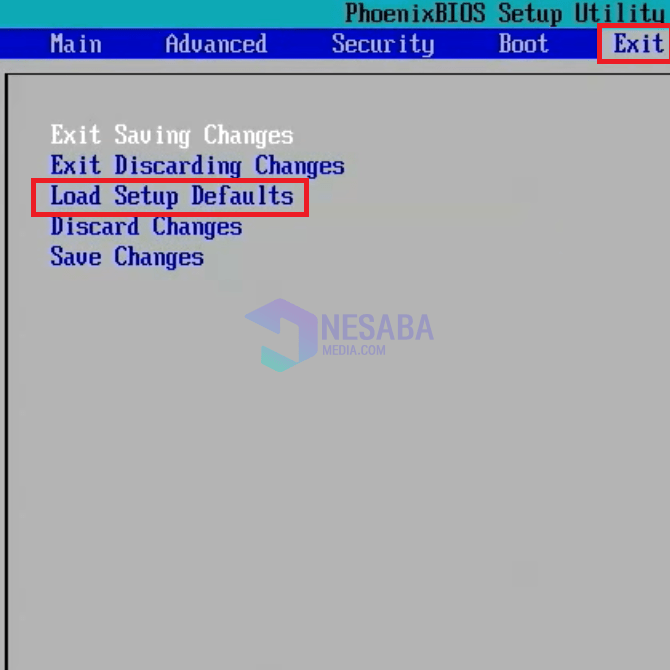
3. En la pantalla del BIOS aparecerá un cuadro de confirmación, puede seleccionar sí.
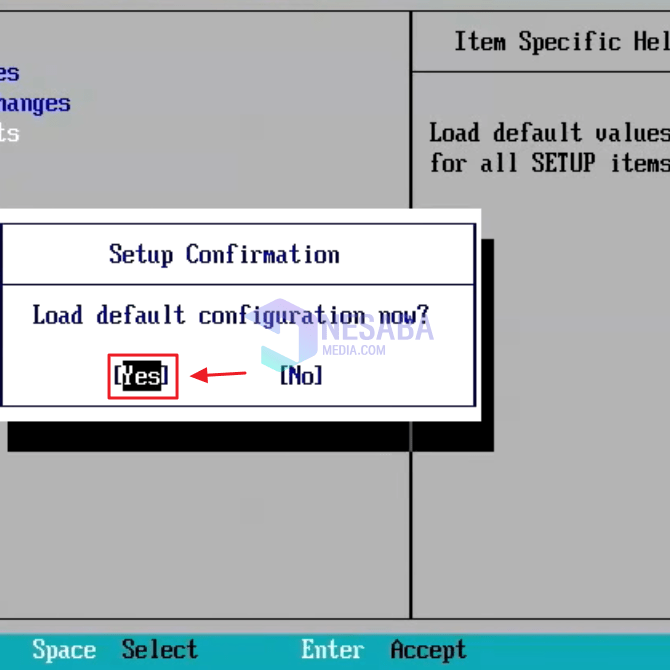
4. Si es así, aún en el menú Salir puede seleccionar Salir guardando cambios.
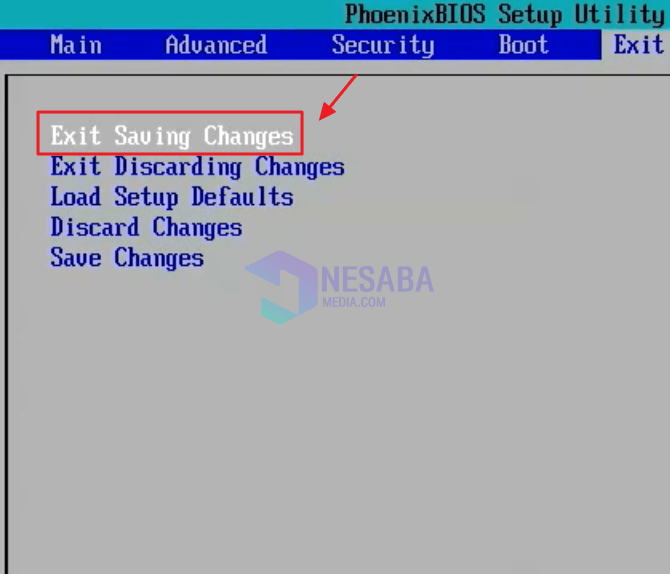
5. Después de eso, vuelve a aparecer el cuadro de confirmación y puede seleccionar sí.
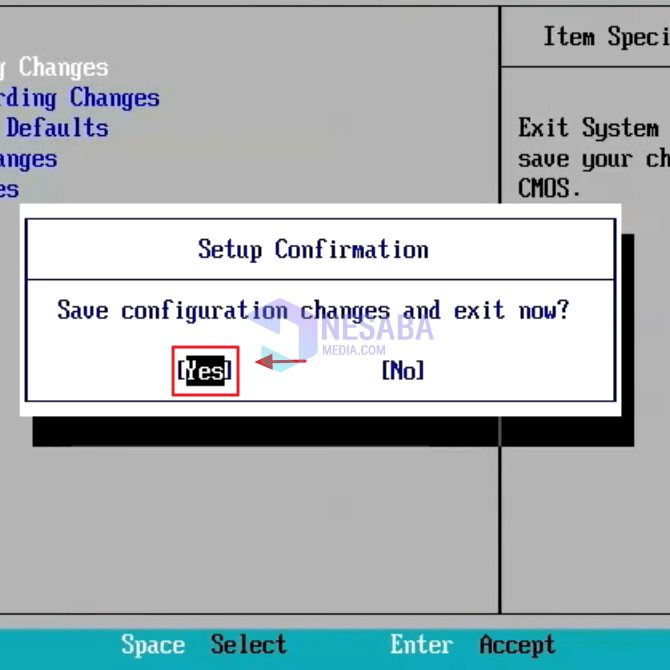
6. Luego se le pedirá que ingrese la contraseña que se ha creado.
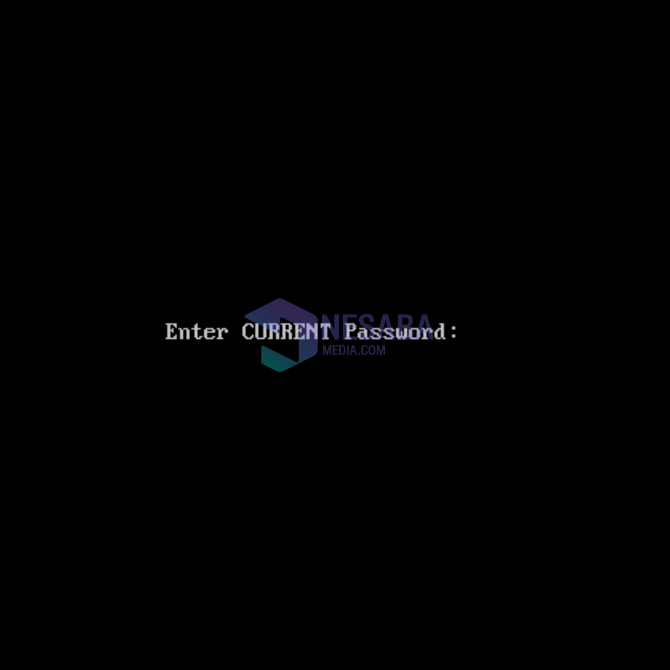
7. Si ingresó la contraseña, regresará al menú principal como se muestra en la imagen a continuación.

8. Luego tienes que volver al menú Saliday seleccione Cargar valores predeterminados óptimos. y haga clic OK si hay un cuadro de confirmación.
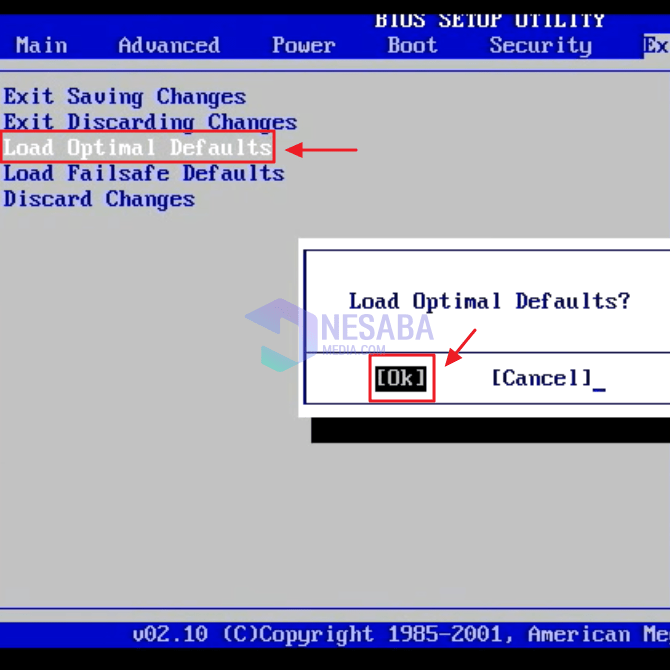
9. Finalmente puedes hacer clic Salir guardando cambios y haga clic OK cuando aparece un cuadro de diálogo.
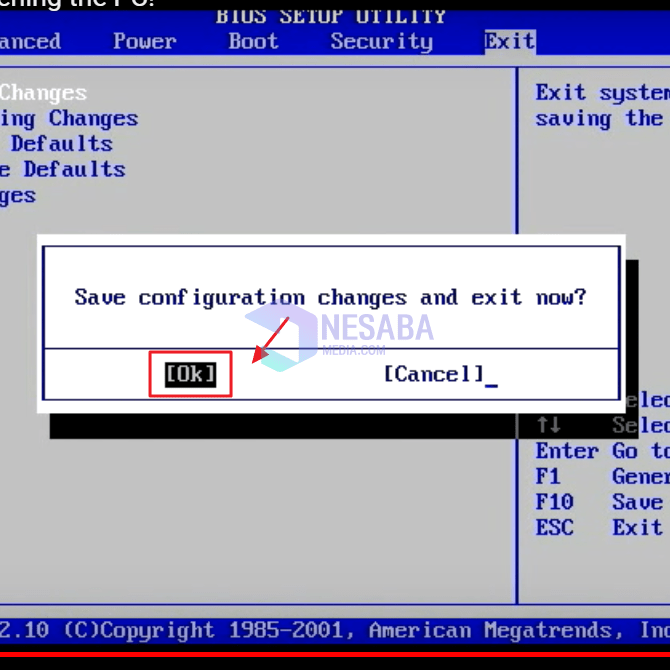
3. Ingrese al modo seguro y elimine aplicaciones
Para hacer esto, primero debe asegurarse de que el espacio en blanco en su computadora portátil aún muestre el cursor. Y luego, para poder usar este método, primero debe preparar el controlador VGA apropiado para su computadora portátil.
Si es así, puede utilizar el siguiente método:
1. El primer paso que tienes que hacer es entrar en modo seguro. El truco es que puede encender su computadora portátil y cuando se inicia, debe presionar la tecla F8 muchas veces hasta que aparezca Opciones de inicio avanzadas como se muestra en la imagen a continuación.
Y luego puedes elegir Modo seguro en Opciones de arranque avanzadas.
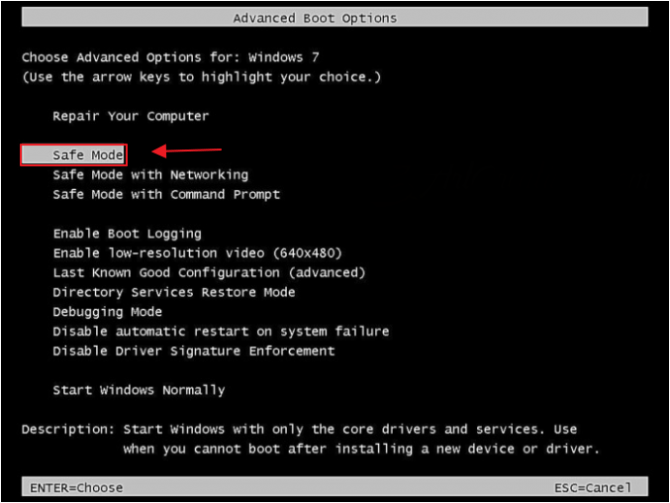
2. Después de eso, debe esperar hasta que aparezca la pantalla de Windows en Modo seguro, y puede ingresar Administrador de dispositivos que está en el menú Comienzo.
Entonces puedes buscar Adaptadores de pantalla, y luego podrá ver el controlador VGA que se ha instalado. Luego puede hacer clic derecho en Controladores VGA y haga clic Desinstalar.

3. Luego puede reiniciar su computadora portátil y su computadora portátil no volverá a quedarse en blanco. Si todo está terminado, solo tienes que volver a instalar el VGA que se adapta a Windows y a tu portátil.
4. Superar el sobrecalentamiento

Si anteriormente usó una computadora portátil y luego la computadora portátil de repente se puso en pantalla negra, entonces puede estar seguro de que su computadora portátil se está sobrecalentando.
Entonces, para poder superar el problema del sobrecalentamiento, debe dejar su computadora portátil durante unas horas hasta que todos los componentes de su computadora portátil estén fríos nuevamente y puedan funcionar normalmente nuevamente como antes.
Sería mejor si vuelves a revisar los componentes que contiene tu computadora portátil, ya sea que haya mucho polvo adherido o no. Especialmente en el ventilador de su computadora portátil.
5. Compruebe el cable flexible de la pantalla del portátil

¿Sabías que el cable flexible de una computadora portátil es muy susceptible a daños? Especialmente si a menudo abre y cierra la pantalla de la computadora portátil de manera incorrecta. Para verificar si el cable flexible está dañado, puede intentarlo conectando su computadora portátil a un monitor externo.
Si el monitor puede mostrar texto o imágenes cuando se empareja con la computadora portátil, significa que el daño está realmente en el cable flexible de su computadora portátil. La solución a este problema es que debe reemplazar el cable flexible que viene con su computadora portátil.
6. Reinstalar Windows

Si algunos de los métodos anteriores no pueden resolver una computadora portátil en blanco, entonces puede reinstalar sus ventanas. Reinstalar Windows es una forma muy efectiva de hacer que la computadora portátil vuelva a la normalidad.
Porque en el momento de la reinstalación, los archivos en el sistema dañado pueden eliminarse por completo y luego reemplazarse por otros nuevos. Eso es lo que hace que la computadora portátil vuelva a la normalidad. Puede seguir el tutorial para reinstalar Windows según la versión, como 7, 8, 10, etc.
7. Compruebe si hay daños en el hardware

Además del daño del software, lo que hace que la computadora portátil se quede en blanco puede deberse al daño del hardware. Un ejemplo es como en RAM. Esto también puede ocurrir debido a un cambio en un hardware que afecta el proceso de arranque en su computadora portátil. Por lo tanto, puede realizar algunas mejoras siguiendo los pasos a continuación:
Antes de verificar, debe desconectar todos los dispositivos que están actualmente conectados a su computadora portátil. Los ejemplos incluyen impresoras, baterías, altavoces, adaptadores de corriente, discos duros externos, ratones, etc. Después de eso, puede abrir la carcasa trasera de su computadora portátil.Si su RAM está sucia debido a su antigüedad, entonces está obligado a limpiarla. Si se ha limpiado la RAM, pero la computadora portátil aún tiene una pantalla negra, entonces puede estar seguro de que su RAM está dañada. Y tienes que reemplazarlo con una nueva RAM.
Esas son algunas formas de lidiar con una computadora portátil en blanco o con pantalla negra. Con suerte, el método anterior puede ayudarlo a superar el daño a su computadora portátil debido a una pantalla en blanco o negra.

